はじめに
このドキュメントでは、Network Convergence System(NCS)2000(NCS2k)に対して発生する一般的なライセンス関連のアラーム、およびライセンスのトラブルシューティングとインストールの手順について説明します。
ライセンスのタイプ
- 評価ライセンス:評価ライセンスは、すべての新しいカードにデフォルトで設定され、180日間サポートされます(ほとんどの機能)。
- 一時ライセンス:一時ライセンスは、シスコから要求する必要があります。
- 無期限ライセンス:無期限ライセンスはシスコから要求する必要があります。
アラームと条件
評価ライセンスの使用中
機能がプロビジョニングされ、パーマネントライセンスがインストールされていない場合、EVAL-LICまたは評価ライセンスが使用中であることを示すアラームがカードに対して表示されます。
ライセンス期限切れ
デフォルトの重大度:クリティカル(CR)、サービスに影響する(SA)
評価ライセンスまたは一時ライセンスの有効期限が切れ、デバイスに他の有効なライセンスがインストールされていないときに、License Expired(LICENSE-EXPIRED)アラームが発生します。コントロールカードのスイッチオーバーまたはターゲットラインカードのソフトリブート/ハードリブートが実行された場合。リブート後、カードからLIC-MISSINGアラームが起動されます。コントローラのスイッチオーバーまたはラインカードのリセットを実行しないことをお勧めします。トラフィックをダウンさせます。
ライセンスの期限が切れる前に、LIC-EXPIRING-SOON(1 ~ 14日の範囲)およびLIC-EXPIRING-SHORTLY(0 ~ 24時間の範囲)アラームがユーザに通知されます。
一時ライセンス(TEMP-LIC)
アラームは、有効な一時ライセンスが使用中であることを示すために起動されます。パーマネントライセンスをインストールすると、アラームがクリアされます。アラームはNon-Service-Affecting(NSA)です。

注意:Cisco Bug ID CSCvz30524  :TNCスイッチまたはラインカード(LC)のリセットでライセンスの有効期限が切れている場合、関連するアラームやサイレントトランクレーザーオフ状態が発生しません。
:TNCスイッチまたはラインカード(LC)のリセットでライセンスの有効期限が切れている場合、関連するアラームやサイレントトランクレーザーオフ状態が発生しません。

注:400G-XPなどの一部のカードでは、PAKを通じて生成されるライセンスの従来のプロセスが許可されません。400G-XPのライセンスは「信頼ベースのライセンス」です。 CTCには、400G-XPカード用のライセンスタブはありません。信頼ベースのライセンスを持つ他のNCS2kカードは、NCS2K-FSSMR-2-LIC=です。
ライセンスのインストール
前提条件
Global Licensing Operations(GLO)からライセンスを要求する前に、次の情報を収集します。
- Cisco セールス オーダー番号
- ライセンスSKU/PID(一部)
- スマートアカウント名/ドメイン
- 仮想アカウント名
- PAK番号(ある場合)
- カードのシリアル番号

注:ポイント2、5、および6は新規ライセンスに必須です。
Cisco Transport Controller(CTC)アプリケーションから収集する情報
カード200G-CK-LICと機能100G_HG_FEC_OR_CD_RANGEで共有される手順の例:
- 次の図に示すように、
Card view > Provisioning > Licensing > Feature Licenses に移動します。
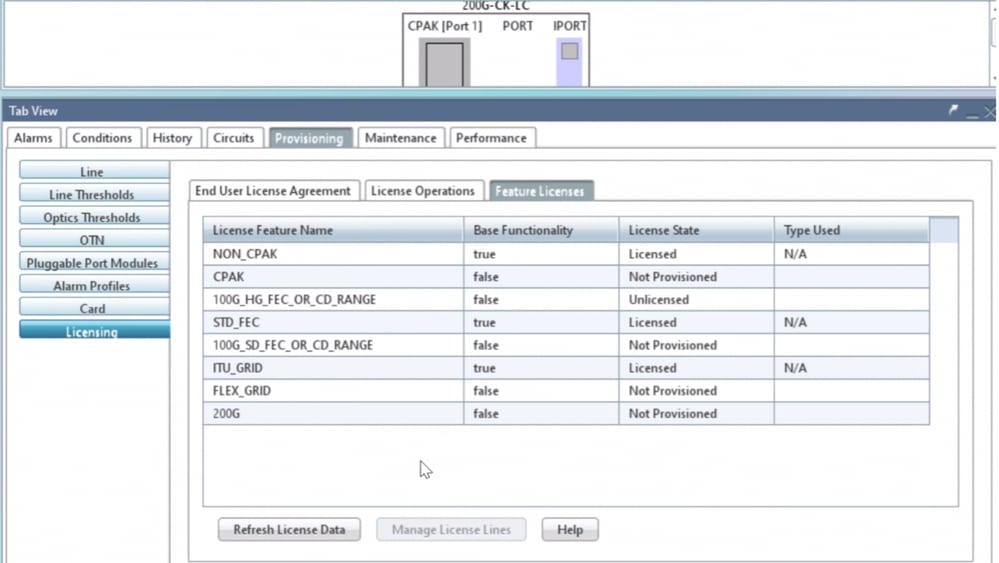 機能ライセンスの表
機能ライセンスの表
2. チェック License State.
3. 値がUnlicensedの場Feature Licensesの表から行を選択し、図に示すようにManage License Linesをクリックします。
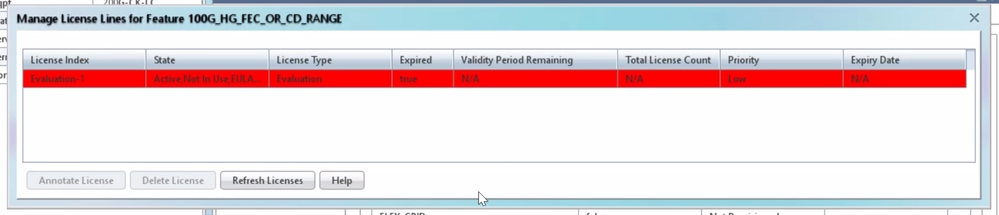 ライセンス詳細
ライセンス詳細
4. ライセンスの有効期限が切れている場合は、新しいライセンスファイルを取得する必要があります。
5.カードデータシートでライセンス機能名をマークし、SKUを検索します。
例:
100G_HG_FEC_OR_CD_RANGE feature is showing Unlicensed
Fetch Feature ID (SKU) for 100G_HG_FEC_OR_CD_RANGE feature
1. カード200G-CK-LICのデータシートを開きます。
2.図に示すようにOrdering Informationを確認します。
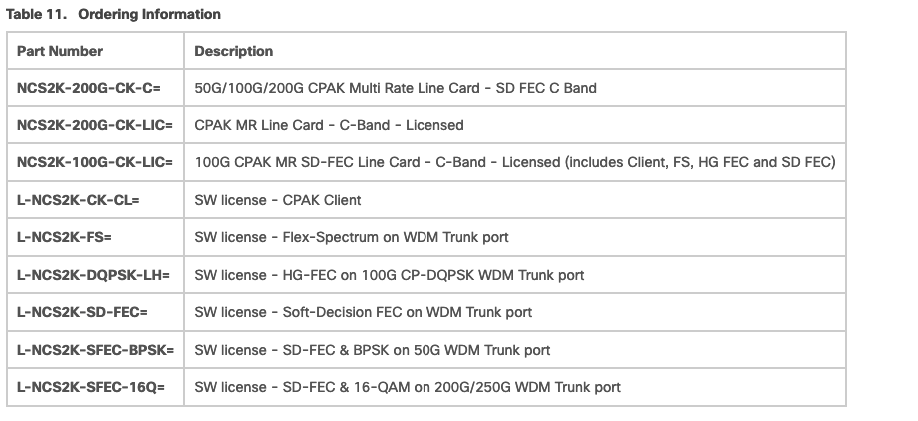 200G-CK-LICの発注情報
200G-CK-LICの発注情報
L-NCS2K-DQPSK-LH= SelectSWライセンス – HG-FEC on 100G CP-DQPSK WDM Trunk port
6. カードからのUDI情報の取得:
a.ノードにTelnetで接続します。
b.カードに移動します。
c.ログの取得 license_ui_show_udi
WARNING
This system is restricted to authorized users for business purposes. Unauthorize d
access is a violation of the law. This service may be monitored for administrati ve
and security reasons. By proceeding, you consent to this monitoring.
ATTENTION!!!
This shell is intended for QUALIFIED PERSONNEL ONLY. Customer Use of
this shell is not recommended OR supported by the Technical Assistance
Center. Inappropriate use of shell Commands can have a Negative AND
Service Affecting impact on your network. Please consult the User
Documentation for appropriate troubleshooting procedures.
To exit without logging in, enter Control-D at the login prompt.
To exit after logging in, type "logout" at the prompt.
Login: CISCO15
Password:XXXXXX
To discontinue logging in, type control-d or wait 60 seconds.
After logging in, type 'enablec' to enable abort key (control-c).
->
-> enablec
value = 3 = 0x3
->
-> shelfConns
ShelfId: ShelfIp: Link: Cause: Dwnld
-------- ------------------ ------- -----------------------
1 192.168.190.160 Full Prov/Init Complete N --->Select Shelf and telnet to it's IP
value = 50 = 0x32 = '2'
->
->
->telnet "192.168.190.xxx" ---> Need to enter password (default)
->
->
->caDump ---> list of cards within shelf. Copy IP for selected Slot
chassis type = M6_ETSI, my slot = 8, myCpu = 0, myCpuId=0x8
max slot=9 max cpuid=0x12
My MAC = D0:0F:02:00:00:02
My IP = 192.168.190.101 (0xC0XXXX65)
bits references per chassis = 2, references per IO slot = 3
Slot Name Capabilities SCL IP Protection Peer
---- --------------- -------------------------------------------------- --- --------------- ---------- ----
1 TNC-1 1:1-M IO TCC OCN-OK CPU 0 192.168.190.100 1:1 8
PTP-1 1:1-M CPU PTP 2 192.168.190.227 1:1 8
2 IO-1 12 48M2 1:1-M 1:N-M IO OCN-OK CPU 10 192.168.190.235 1:1 3 1:N 127
3 IO-2 12 48M2 1:N-M 1:1-P IO OCN-OK CPU 11 192.168.190.11 1:1 2 1:N 127
4 IO-3 12 48M2 1:1-M 1:N-P IO OCN-OK CPU 12 192.168.190.237 1:1 5
5 IO-4 12 48M2 1:N-M 1:1-P IO OCN-OK CPU 13 192.168.190.13 1:1 4 1:N 127
6 IO-5 12 48 48M2 192 1:1-M 1:N-M IO OCN-OK CPU 6 192.168.190.6 1:1 7 1:N 127
7 IO-6 12 48 48M2 192 1:N-M 1:1-P IO OCN-OK CPU 7 192.168.190.7 1:1 6 1:N 127
8 TNC-2 1:1-P IO TCC OCN-OK CPU 1 192.168.190.101 1:1 1
PTP-2 1:1-P CPU PTP 3 192.168.190.228 1:1 1
value = 1 = 0x1
->
->
-> telnet "192.168.190.235" ---> Login to Card
To discontinue logging in, type control-d or wait 60 seconds.
After logging in, type 'enablec' to enable abort key (control-c).
-> enablec
value = 3 = 0x3
->
-> mManufDisplay
HW Part Number : 800-4XXX6-06
HW Revision : A0
Card serial number : CATXXXXX028
Card Name : 200G-CK-LC
CLEI Code : WOTXXXXBAA
Equipment ID : 0x2828
Application filename : 200G.BIN
Extended Information : 1528.77;50;96;PID=NCS2K-200G-CK-LIC;VID=V06 ;
Firmware Version : 57-6398-05
Copyright : Copyright (c) 2001-2006 by Cisco System
->
->
->license_ui_show_udi
Device# PID SN UDI
--------------------------------------------------------------------------------
*0 NCS2K-200G-CK-LIC CATXXXXX028 NCS2K-200G-CK-LIC:CATXXXXX028 ---> UDI for card
value
->
-> logout ---> logout from card
telnet: Closed connection.
value = 0 = 0x0
->
7. SKUおよびUDIをライセンスチームと共有します。
8. ライセンスファイルが生成されると、
- 移動先:
Card view > Provisioning > Licensing > License Operations.
- ライセンスファイルを参照し、図に示すようにインストールします。
- 次に、
Feature Licensesタブに移動し、Refresh License Dataをクリックしてインストールを確認します。
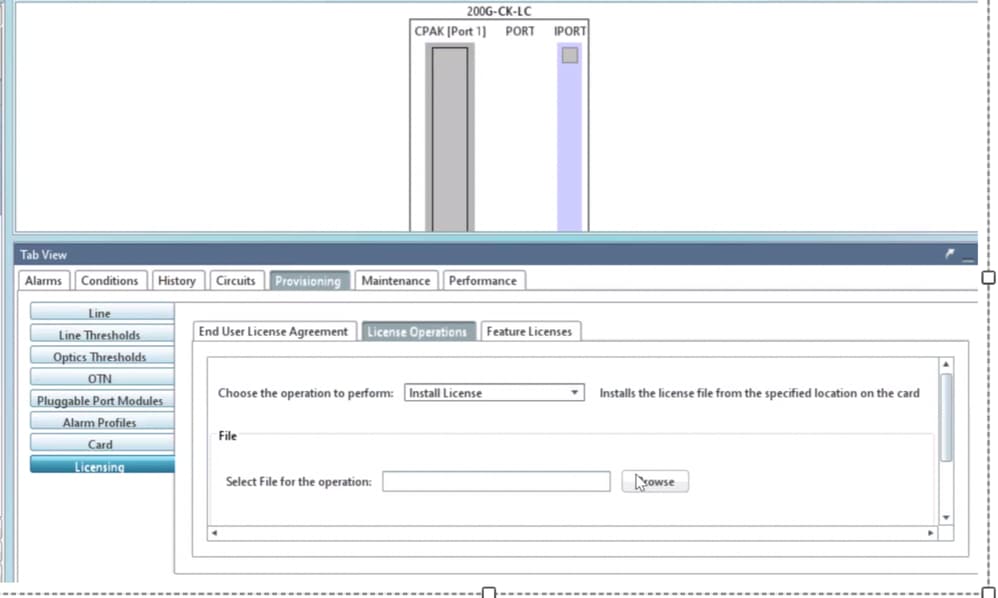 License Operationsタブ
License Operationsタブ
トラブルシューティング
Case 1.評価ライセンスの使用中
- カードが交換され、評価ライセンスが使用中の場合は、アラームが報告されます。古いカードから新しいカードにライセンスを転送する必要があります。
- Cisco License Portalを使用してライセンスを再ホストするには、このガイドを参照してください。
- または、Cisco TACに連絡してサポートを受けてください。
Case 2.エラー:ライセンス行のUDIがローカルUDIと一致しません
一般的なシナリオ
- 新しいライセンスのインストール中
- ライセンスの移転
一般的な原因
このエラーメッセージは、ライセンスの生成中に提供されたUDI情報がターゲットカードと一致しないことを示しています。
修正
適切なUDI情報を入力し、ライセンスを再度生成します。
NCS2kデバイスのUDI情報を取得する手順については、このトピックで共有されています License Installing.
Case 3.エラー:ライセンスが重複しています
一般的なシナリオ
新機能のライセンスをインストールする際
一般的な原因
この機能のライセンスは、ターゲットカード上に存在する必要があります。
修正
どの機能ライセンスが必要かを理解します。共有する手順を使用すると、ターゲットカード上のすべてのアクティブな機能とライセンスを一覧表示できます。
すべての機能とライセンスを一覧表示する手順
サンプルスクリーンショットはCard: AR-MXP-LICのものです
- 図に示すように、
Card view > Provisioning > Licensing > Feature Licenses に移動します。 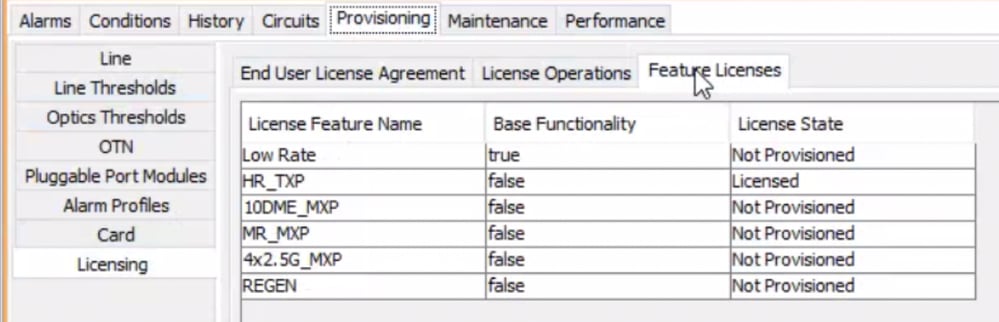 Feature Licensesタブ
Feature Licensesタブ
a.基本機能がtrueの場合、その機能にはライセンスは必要ありません。
b.ライセンスの状態は、その機能がプロビジョニングされ、ライセンス供与されているかどうかを示します。
2. この問題をトラブルシューティングする前に、カードモードおよびその他のプロビジョニングについて理解してください。
3. 機能の詳細については、「機能ライセンス」テーブルでその行を選択し、「ライセンス品目の管理」をクリックする必要があります。
 機能ライセンスの[ライセンス行の管理]ボタン
機能ライセンスの[ライセンス行の管理]ボタン
4. 新しいポップアップには、その機能に対するすべてのライセンス(評価、一時、無期限)が表示されます。
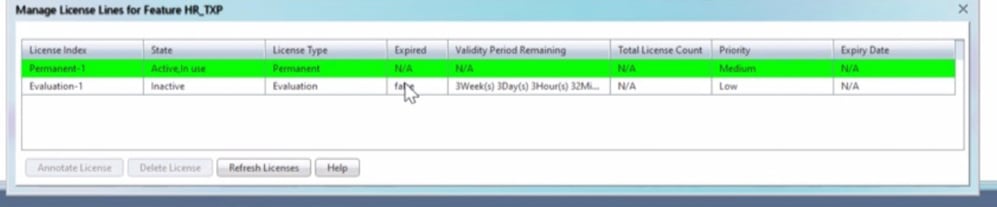 選択したライセンスの詳細
選択したライセンスの詳細
ケース 4.エラー: アクセス許可チケットURLに複数のアクセス許可があります:
- 200Gカードを交換した後、カードの「Evaluation in Use」アラームの監視を開始しました。
- 古いSNから新しいSNにライセンスファイルを再ホストするプロセスを開始しました。
- ライセンスの再ホスト中にエラーが発生しました: 'アクセス許可チケットURLに複数のアクセス許可があります'。
- [Rehost License]オプションの代わりに[Install]オプションを選択して再試行することを推奨。
- これは目覚ましの解消に役立ちました。




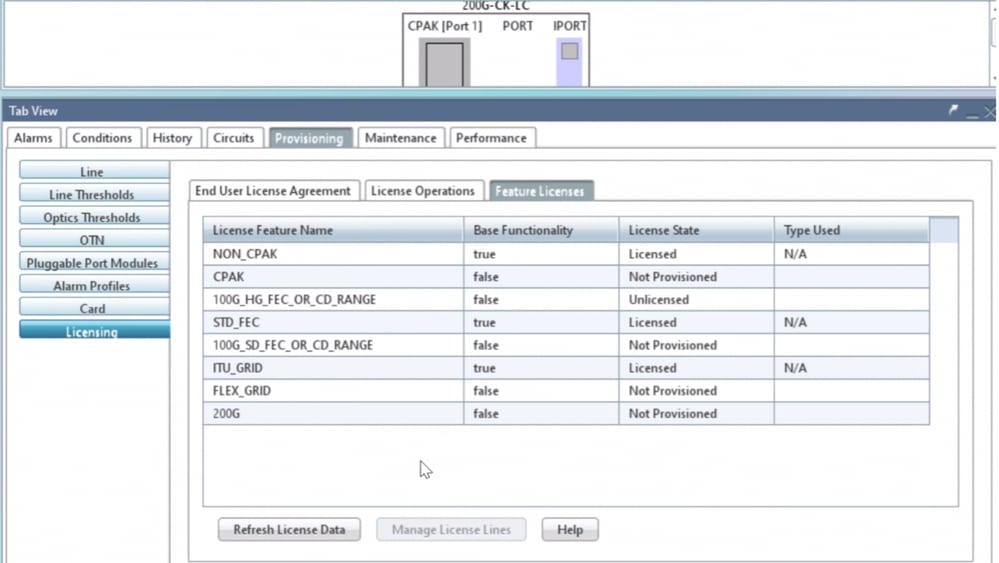
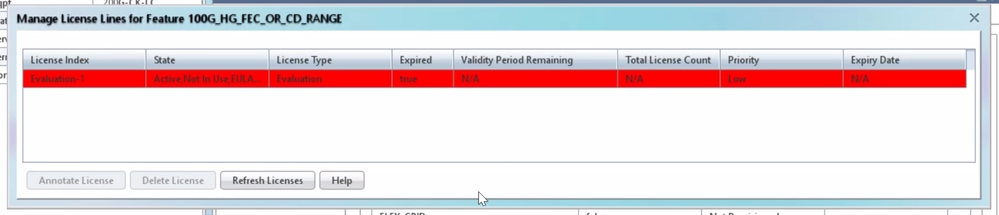
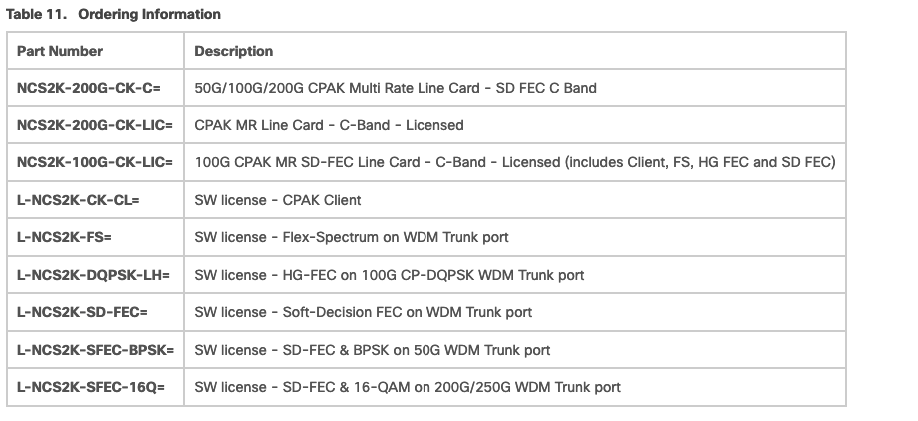
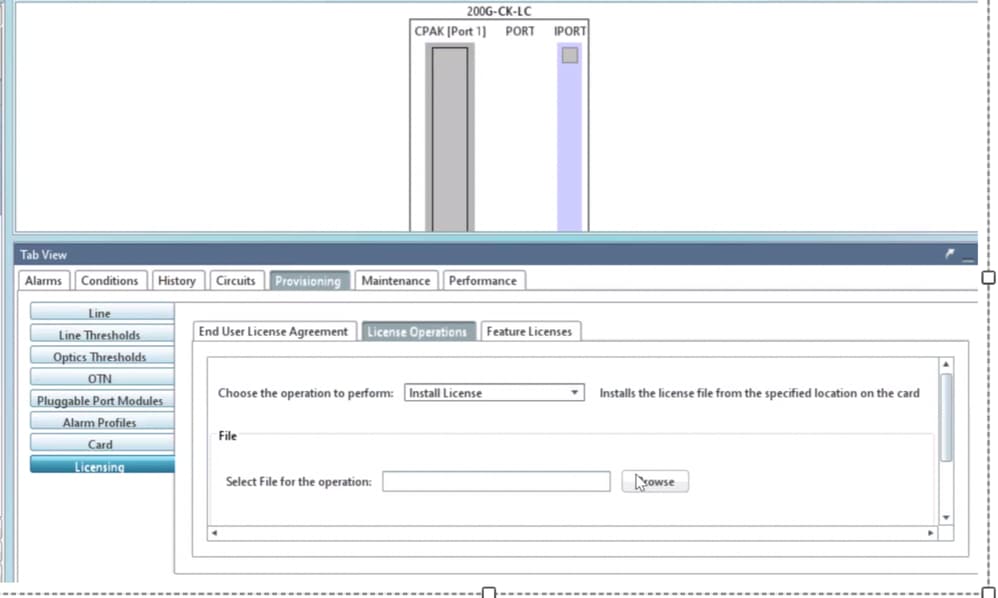
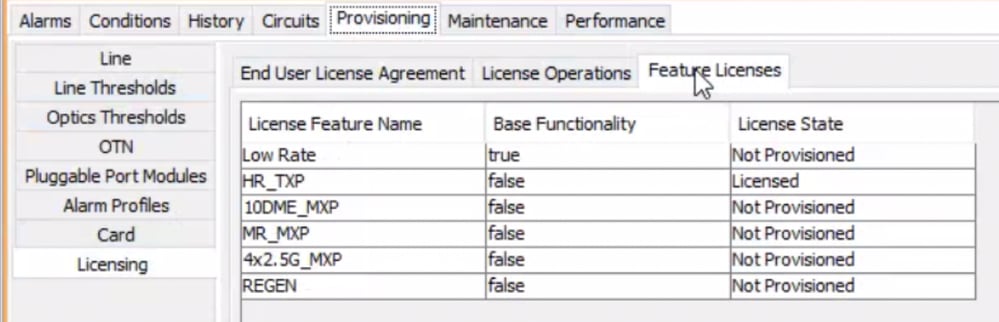

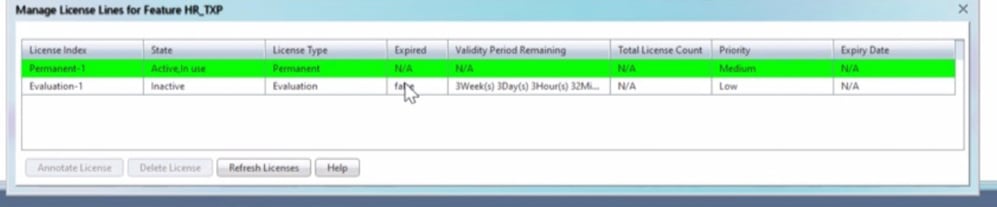

 フィードバック
フィードバック